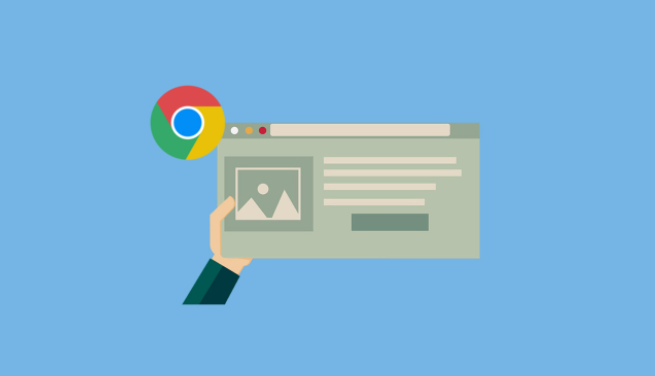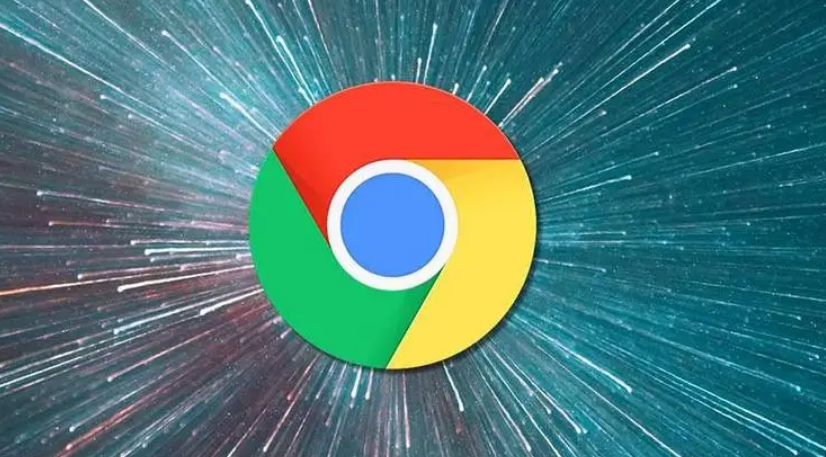谷歌短暂地突出显示焦点对象功能在哪?谷歌浏览器有很多实用的小技巧,它们对于帮助用户提升上网的效率会起到一定的帮助。近期有用户想要在谷歌浏览器中设置短暂地突出显示焦点对象功能但是却不知道在哪里操作,其实方法很简单。为了帮助到需要的用户,小编整理了谷歌浏览器设置短暂地突出显示焦点的方法,快来一起阅读学习吧。

谷歌浏览器设置短暂地突出显示焦点的方法
1、首先打开谷歌浏览器主界面,在右上角的点击“菜单选项”按钮(如图所示)。

2、弹出菜单选项后点击“设置”选项(如图所示)。

3、打开设置界面后,将左侧栏的“高级”展开,点击“无障碍”选项(如图所示)。

4、最后在右边的无障碍设置界面中,将“短暂地突出显示焦点对象”开启即可(如图所示)。

上述就是【谷歌短暂地突出显示焦点对象功能在哪-谷歌浏览器设置短暂地突出显示焦点的方法】的全部内容了,希望能够帮助到需要的用户。更多经常内容,请继续关注谷歌浏览器官网!